教程介绍
Win11用户们在网络下载文件时是否曾遇到"无法确定可信度"这样令人困扰的提示呢?其实,这都是由于我们的系统安全防护功能正在发挥作用!别担心,我们现在就来详细讲解如何解决这个问题吧!
解决方法
方法一
1. 按下键盘上的“开始”按键,在弹出的菜单列表中,找到并选择"设置" 选项。
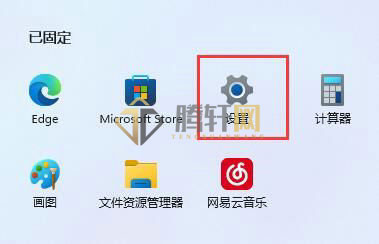
2. 当新的窗口界面出现在眼前时,定位到左侧导航栏的"应用" 选项。

3. 紧接着,切换至右侧的"应用和功能" 区域。
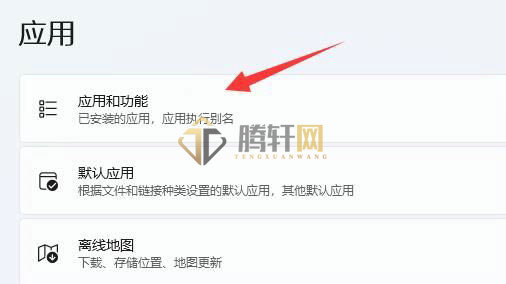
4. 然后,将"选择获取应用的位置" 调整为"任何来源"。
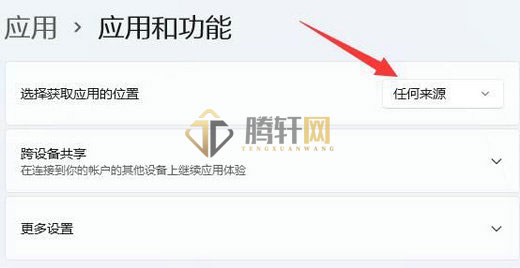
方法二
1. 若以上的方法行不通的话,您不妨在搜索框内输入关键字"防火墙",启动该功能。
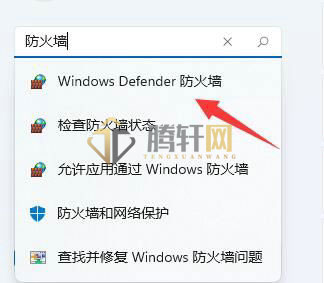
2. 找到并点击打开新页面左侧导航栏中的"启用或关闭Windows Defender防火墙" 。
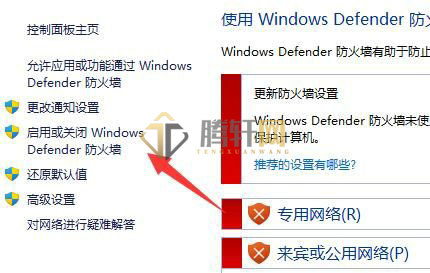
3. 最后,您只需开关将防火墙全数关闭,即可圆满解决问题啦!
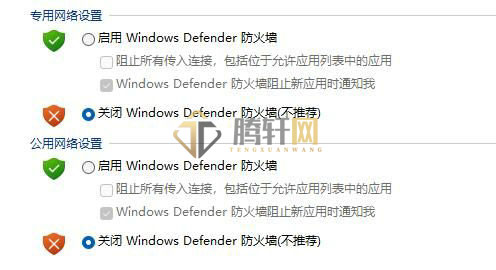
以上本篇文章的全部内容了,感兴趣的小伙伴可以看看,更多精彩内容关注腾轩网www.tengxuanw.com







